电脑连无线网无internet访问权限 如何修复电脑网络无Internet访问权限问题
电脑连无线网无internet访问权限,当我们使用电脑连接无线网络时,有时会遇到一个让人头疼的问题:无法访问互联网,这种情况下,我们需要检查一下电脑网络的设置,以确定问题的根源所在。可能是无线网卡驱动程序过期,或是 IP 地址设置不正确,亦或是防火墙配置问题等。本文将介绍一些常见的修复方法,帮助大家解决电脑网络无Internet访问权限的困扰。无论是电脑新手还是有经验的用户,都能从中找到适合自己的解决方案。
具体方法:
1.网络连接无Internet访问权限和黄色叹号,而且无法上网,其中网络连接配置出错是导致这个故障的原因之一。可能我们将网络连接手动的重置一下,使它重新获取IP地址和DNS地址,这个故障会得到解决。
本方法以无线网络出现无Internet访问权限为例。
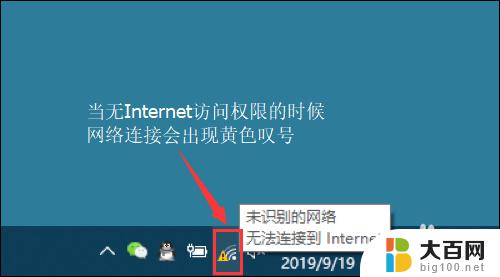
2.首先右键单击桌面右下角的网络连接图标,单击“打开网络和Internet设置”
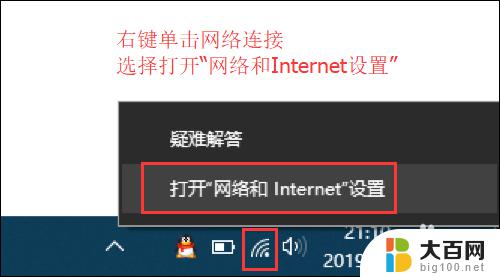
3.然后找到并点击”WLAN“选项,在右边找到“更改适配器选项”并点击。
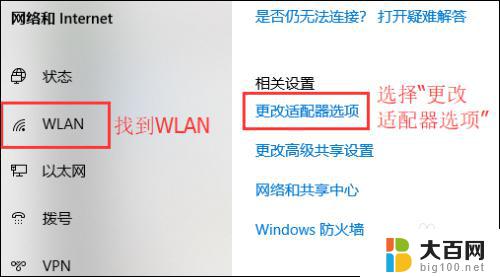
4.在打开的网络连接界面中,找到无线连接“WLAN”(如果电脑是通过网线上网的话。要找到“以太网”或“本地连接”,),右键单击选择“禁用”,然后会看到WLAN会变成灰色,说明已被成功禁用。
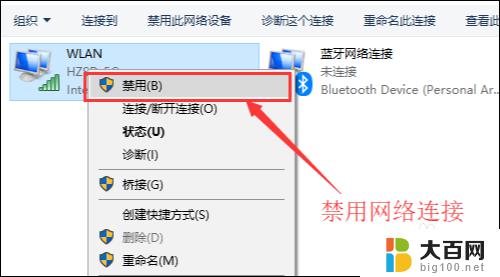
5.然后就可以来重新启用网络连接,让它重新获取IP地址。右键单击,选择“启用”。这样一来,无线网络就会重启,我们可以等个几秒钟,让他重新获取地址,查看黄色的叹号是否消失,是否已具有网络访问权限。

6.小妙招:可通过命令提示符的命令来刷新一下网络连接:
用win+R快捷键打开运行窗口,输入“cmd”。然后回车。
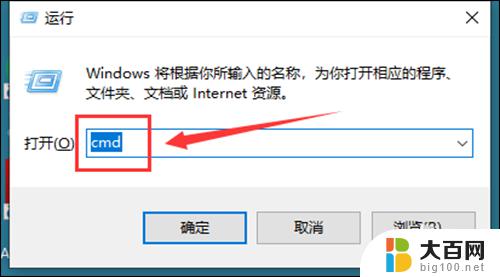
7.在命令提示符窗口输入:IPconfig /release 回车 释放所有IP地址。
等待处理完成后,再输入:IPconfig /renew 回车 重新获取IP地址。
最后输入:IPconfig /flushdns 回车 刷新DNS地址。
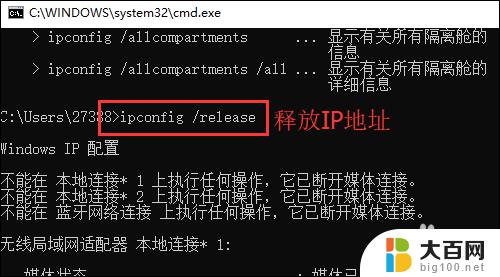
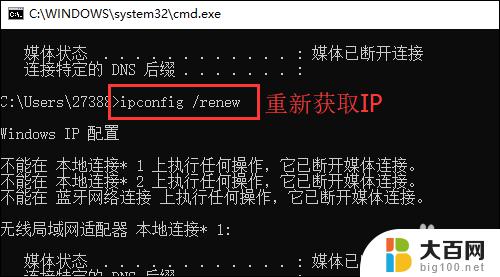
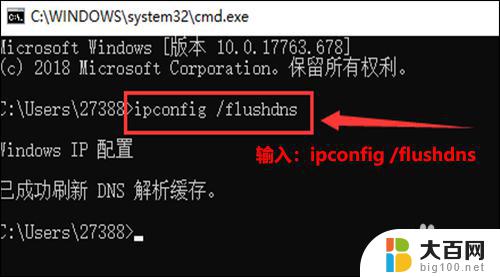
以上是电脑无法访问互联网的全部解决方案,如果你碰到了同样的问题,可以参考本文提到的方法来解决,希望对你有所帮助。
电脑连无线网无internet访问权限 如何修复电脑网络无Internet访问权限问题相关教程
- ipv4和ipv6无网络访问权限win11 IPv6无网络访问权限解决方法
- win11网上邻居无法访问,没有权限使用网络资源 无法访问网络资源权限问题
- 校园网ipv6无网络访问权限怎么解决 ipv6无网络访问权限如何解决
- qq设置访问权限怎么设置 QQ空间访问权限怎么设置
- win10访问其他电脑的共享文件夹 win10共享文件无权限
- win10网络连接却无法上网 win10网络连接正常无法访问网页
- 手机打电话无法访问移动网络是怎么回事 手机打电话显示无法访问移动网络怎么办
- 文件访问限制怎么办 Win10系统应用程序如何限制对文件夹的访问权限
- 手机提示无法访问移动网络打不了电话 解决手机打电话显示无法访问移动网络的方法
- 手机打电话出现无法访问移动网络是怎么回事 手机打电话显示无法访问移动网络的原因
- 国产CPU厂商的未来较量:谁将主宰中国处理器市场?
- 显卡怎么设置才能提升游戏性能与画质:详细教程
- AMD,生产力的王者,到底选Intel还是AMD?心中已有答案
- 卸载NVIDIA驱动后会出现哪些问题和影响?解析及解决方案
- Windows的正确发音及其读音技巧解析:如何准确地发音Windows?
- 微软总裁:没去过中国的人,会误认为中国技术落后,实际情况是如何?
微软资讯推荐
- 1 显卡怎么设置才能提升游戏性能与画质:详细教程
- 2 ChatGPT桌面版:支持拍照识别和语音交流,微软Windows应用登陆
- 3 微软CEO称别做井底之蛙,中国科技不落后西方使人惊讶
- 4 如何全面评估显卡配置的性能与适用性?快速了解显卡性能评估方法
- 5 AMD宣布全球裁员4%!如何影响公司未来业务发展?
- 6 Windows 11:好用与否的深度探讨,值得升级吗?
- 7 Windows 11新功能曝光:引入PC能耗图表更直观,帮助用户更好地监控电脑能耗
- 8 2024年双十一七彩虹显卡选购攻略:光追DLSS加持,畅玩黑悟空
- 9 NVIDIA招聘EMC工程师,共同推动未来技术发展
- 10 Intel还是AMD游戏玩家怎么选 我来教你双11怎么选CPU:如何在双11选购适合游戏的处理器
win10系统推荐
系统教程推荐
- 1 win11文件批给所有权限 Win11共享文件夹操作详解
- 2 怎么清理win11更新文件 Win11清理Windows更新文件的实用技巧
- 3 win11内核隔离没有了 Win11 24H2版内存隔离功能怎么启用
- 4 win11浏览器不显示部分图片 Win11 24H2升级后图片无法打开怎么办
- 5 win11计算机如何添加常用文件夹 Win11文件夹共享的详细指南
- 6 win11管理应用权限 Win11/10以管理员身份运行程序的方法
- 7 win11文件夹内打开图片无预留 Win11 24H2升级后图片无法打开怎么办
- 8 win11访问另外一台电脑的共享文件夹 Win11轻松分享文件的方法
- 9 win11如何把通知关闭栏取消 win11右下角消息栏关闭步骤
- 10 win11安装更新0x800f081f Win11 23H2更新遇到错误代码0x800f081f怎么处理